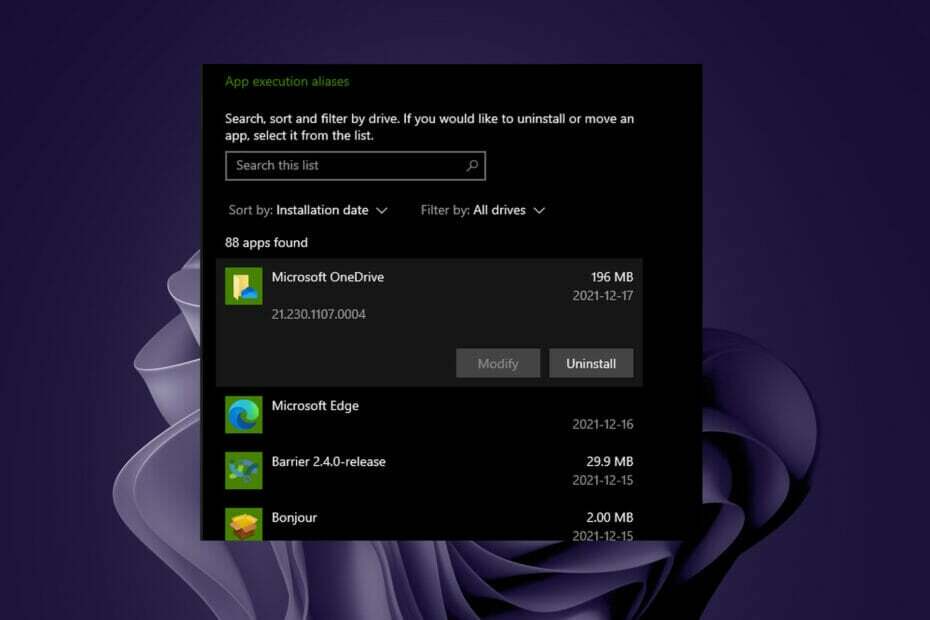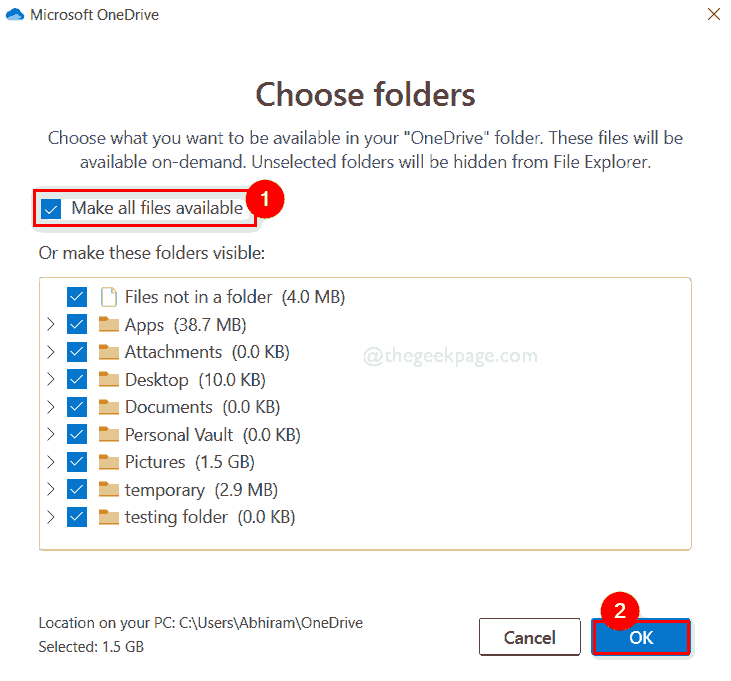- OneDrive är en pålitlig molntjänst som erbjuder mycket mer än bara att lagra foton, den organiserar dem i album.
- Det finns några sätt att skapa ett album i OneDrive som är extremt enkla.
- Det enklaste sättet att skapa ett fotoalbum i OneDrive är kanske att använda webbläsaren.
- Ett annat sätt att skapa ett album i OneDrive är att använda standardfotonappen i Windows 10.

Denna programvara kommer att hålla dina drivrutiner igång, vilket skyddar dig från vanliga datorfel och maskinvarufel. Kontrollera alla dina förare nu i tre enkla steg:
- Ladda ner DriverFix (verifierad nedladdningsfil).
- Klick Starta skanning för att hitta alla problematiska drivrutiner.
- Klick Uppdatera drivrutiner för att få nya versioner och undvika systemfel.
- DriverFix har laddats ner av 0 läsare den här månaden.
Att lagra dina favoritfoton i en mapp på hårddisken är så igår. Det bästa och säkraste sättet att lagra alla dina foton är definitivt att använda molnet.
Men molntjänster erbjuder mycket mer än bara att lagra dina foton eftersom du också kan organisera dem precis som du vill.
I den här artikeln ska vi visa dig hur du skapar album i vår favorit molnlagringstjänst, OneDrive.
Att skapa album i Microsofts OneDrive är väldigt enkelt, så att du kan hålla dina foton organiserade och få omedelbar tillgång till dina minnen.
Det finns ett par sätt att skapa ett album i OneDrive, och de är båda extremt enkla. Vi kommer att nämna båda metoderna så att du kan välja vad som är lättare för dig.
Hur kan jag skapa fotoalbum i Microsoft OneDrive?
1. Skapa ett album i webbläsaren
- Öppna OneDrive i din webbläsare.
- Gå till Foton sektion, från den vänstra rutan.

- Navigera till Album och klicka på Nytt album.
- Ge bara ditt album ett namnoch välj dina favoritfoton.
- När du namnger ditt album och väljer alla önskade foton klickar du bara på Lägg till album.
Det kanske enklaste sättet att skapa ett album i OneDrive är att göra det i webbläsaren. För att skapa ett album i OneDrive på detta sätt, följ bara stegen ovan.
Så enkelt är det. Ditt nyskapade album kommer nu att visas under avsnittet Album i OneDrive och du kan komma åt det när som helst.
Om du vill ha obegränsat ledigt lagringsutrymme för att spara dina data, kolla in vårt lista över de bästa molnlagringsapparna för Windows 10, och hitta vad du behöver.
2. Skapa ett album i appen Windows 10 Photos
- Öppna Foton app.
- Gå till Album sektion, från den vänstra rutan.
- Klicka på plus i den övre högra delen av skärmen.
- Välj de foton du vill inkludera i albumet.
- Klicka på bock ikonen för att skapa ditt album.
- Ge ditt album ett namn.

- När ditt album har skapats klickar du på ladda upp i den övre högra delen av skärmen för att ladda upp den till OneDrive.
Ett annat sätt att skapa ett album i OneDrive är att göra det med Windows 10: s standardfotonapp. För att skapa ett album med Photos-appen i Windows 10, följ stegen ovan.
Notera: Du kan också skapa album i OneDrive på din mobila enhet.
Du vet nu hur du enkelt skapar album i OneDrive. När du har skapat ett album kan du alltid ta bort foton och lägga till nya för att hålla ditt album uppdaterad.
Om du vill utmana dina ledaregenskaper och din kreativitet, ta en närmare titt på vår lista över bästa digitala fotoalbumsprogrammet för Windows 10, och hitta den rätta för dina behov.
Vi hoppas att dessa instruktioner var till hjälp för dig och att du kommer att lagra många bra minnen i dina OneDrive-album.